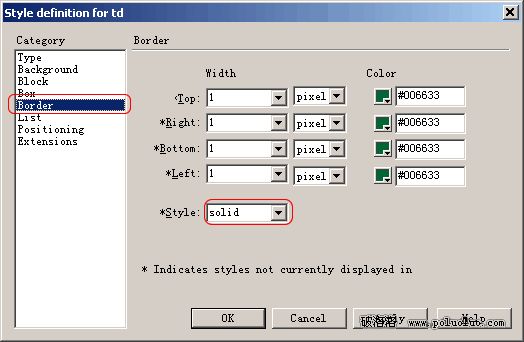表格無疑是網頁制作中最為重要的一個對象,因為通常的網頁都是依靠表格來進行版面布局和各元素組織的,它直接決定了網頁是否美觀,內容組織是否清晰。但很多朋友常常忽視對表格的研究,而把目光投向其他的層、圖片、特效等等,其實合理的利用表格可以方便的美化你得頁面,我們也常常聽到有朋友抱怨表格作出的頁面單調、粗糙、缺乏變化,也常常聽到有人問如何作出1個像素的表格邊框。其實在Dreamweaver中我們可以非常方便的精細化你的表格,從而使你的網頁更加美觀精細。我們將分下面三個方面介紹如何在Dreamweaver中精細化你的表格。
一、利用屬性面板。
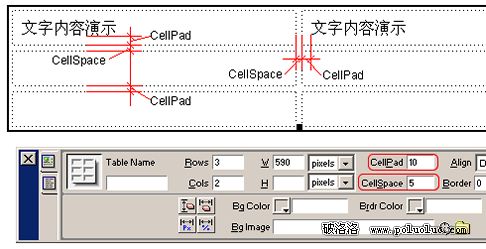
(圖一)
首先我們需要了解兩個表格屬性面板上的參數:CellPad和CellSpace。如圖一所示,CellPad是指表格中兩個單元格之間的距離,CellSpace是指每個單元格與它中間的內容之間的間隔距離。通過改變這兩個參數,並配合背景色彩的變化,可以方便的做出1像素的表格邊框。
1、使用Object面板插入一個表格,定義表格寬、高及行數和列數。注意此時Dreamweaver中插入表格的默認CellPad和CellSpace、Border都為0。如圖二;
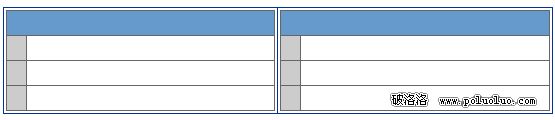
(圖二)
2、在屬性面板中定義表格的Border為0,CellPad為5(這項可使單元格中的內容與單元格邊緣之間保持5個像素);CellSpace為1(此項使得單元格之間保持1個項素的間距)。如圖三;
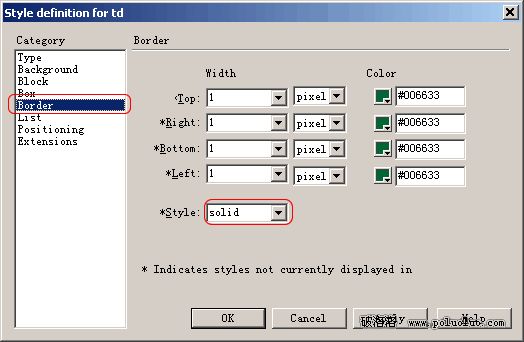
(圖三)
3、設置表格的背景色#999999,如圖四;
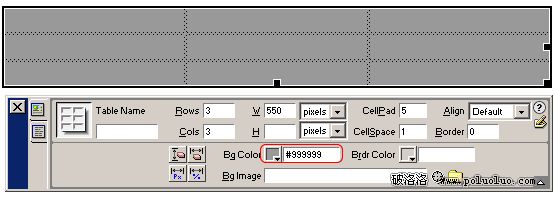
(圖四)
4、設置單元格的背景色#FFFFFF,如圖五;
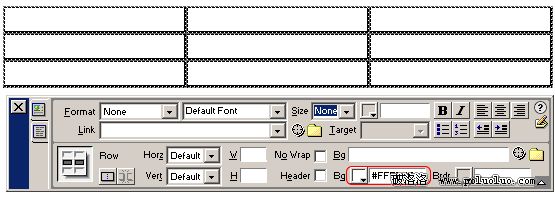
(圖五)
5、在浏覽器中預覽一下效果,我們可以看到表格呈現一個像素的邊框,如圖六;
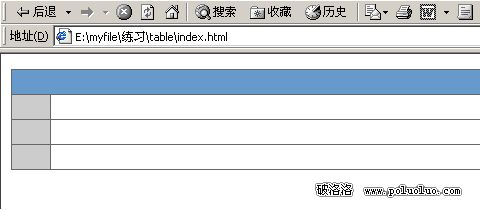
(圖六)
二、利用表格嵌套。
還是上面的主要原理,我們在利用表格之間的互相嵌套,就可以實現更多的效果。
1、首先我們繪制一個表格,參照前面的例子設定此表格的CellPad和CellSpace的數值和顏色。具體效果如圖七;
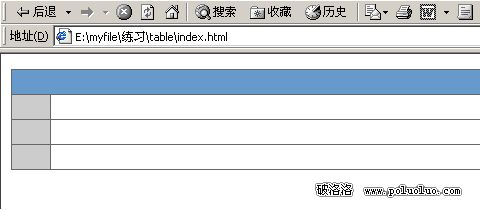
(圖七)
2、接下來繪制另一個單行單列的表格,設置CellPad=2,CellSpace=1具體參數如圖八;
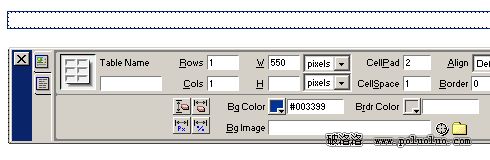
(圖八)
3、將第一步中作好的表格移動到第二步中的表格中,此時的表格外觀如圖九;
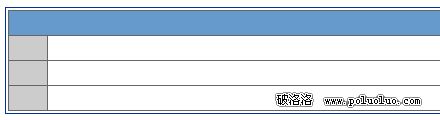
(圖九)
我們看到此表格具有雙線外框,單線內框。
4、再修改第二步中的表格為單行雙列,在每個單元格中都放置一個第一步中的表格,最後的表格外觀如圖十;
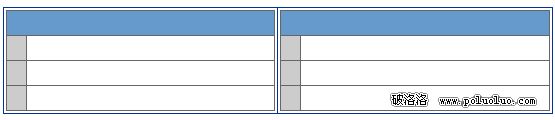
(圖十)
三、利用樣式表美化表格。
1、直接重新定義<td>,樣式表的詳細定義我不作介紹,定義表格邊框主要是在樣式編輯器的Border選項中,如圖十一;